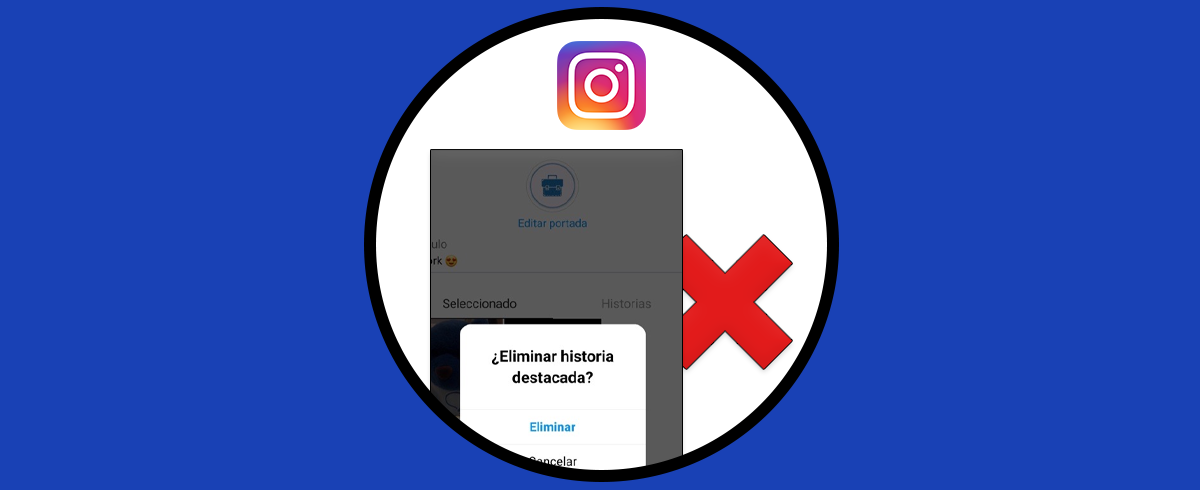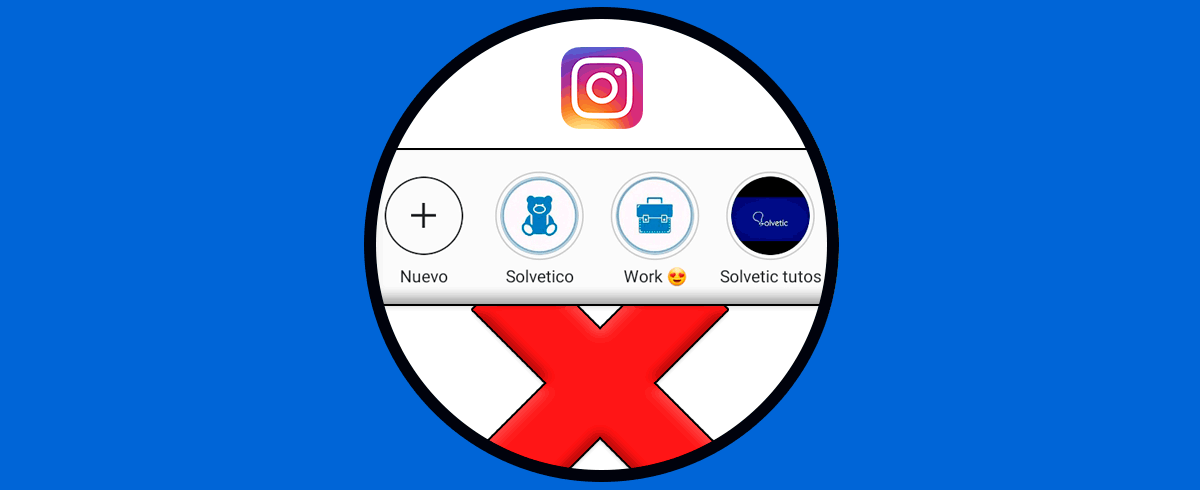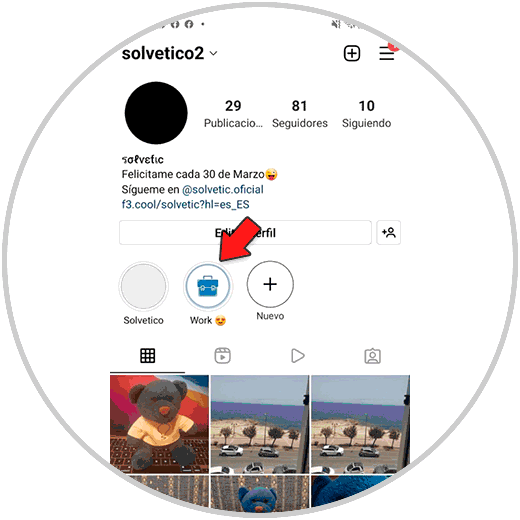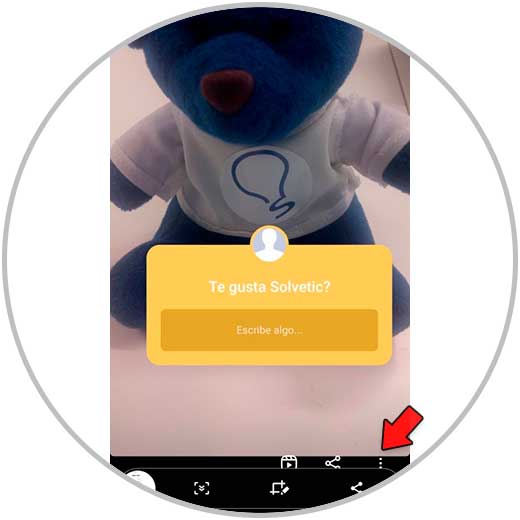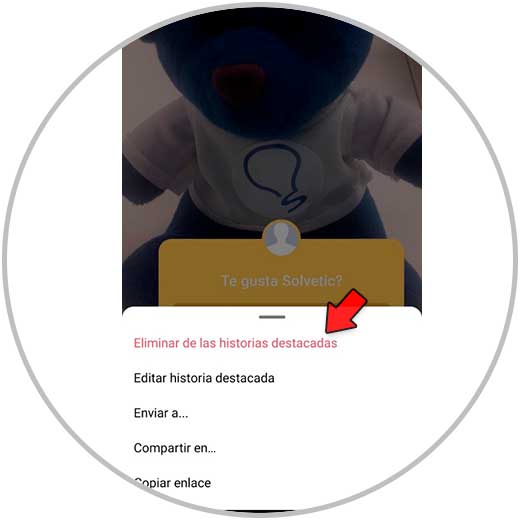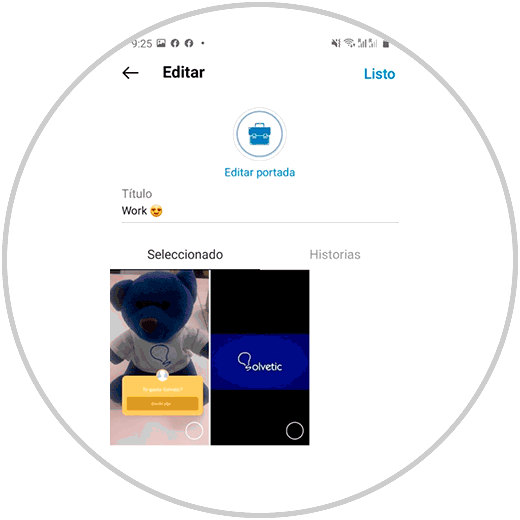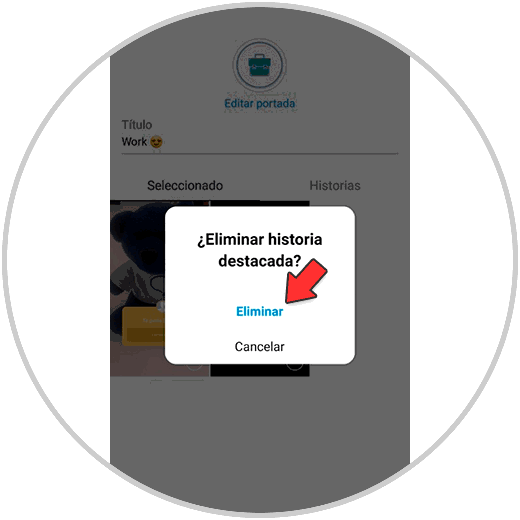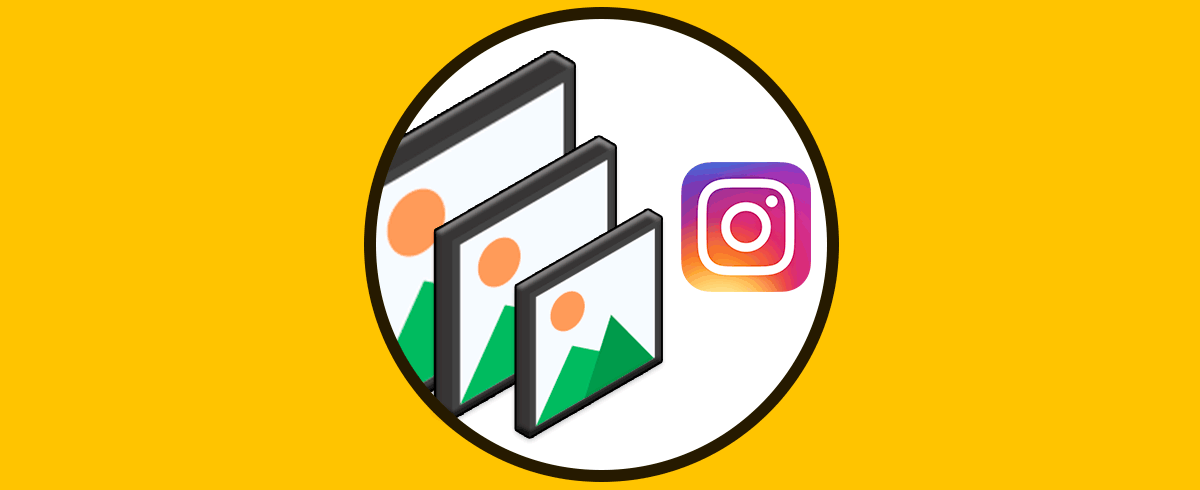Instagram es una de las redes sociales que más se utiliza a la hora de hacer post y de publicar diferente contenido. No cabe duda que con el paso del tiempo se ha convertido en el medio de comunicación principal para muchas personas, que de manera frecuente acceden a ella ya sea para hacer posts o historias, o para enviar
mensajes privados.
Además de esto en Instagram tenemos la posibilidad de publicar historias destacadas en nuestro perfil, las cuales se muestran en la parte superior de nuestras publicaciones. Sin embargo es posible que hayamos agregados diferentes stories aquí que no queremos que aparezcan y queremos borrarlas de esta sección.
Es por ello que a continuación te mostramos todos los pasos que debes seguir para saber cómo Quitar historias destacadas Instagram de manera sencilla y rápida.
Quitar Historias Destacadas Instagram
Los pasos que debes seguir para saber cómo quitar las historias destacadas de Instagram son los siguientes.
Lo primero que debes hacer es entrar en tu Instagram y pulsar sobre el apartado de historia destacada que quieres eliminar.
Lo siguiente será pulsar en los tres puntos laterales que aparecen en la historia.
Ahora tienes que seleccionar "Eliminar historia destacada" en el caso de que quieras eliminar solo esa, o editar historia destacada si quieres borrar todas.
Lo siguiente que debes hacer es seleccionar todas las historias si quieres borrar ese apartado por completo.
Finalmente pulsa en listo en la parte superior y en la ventana emergente selecciona "Eliminar" para borrar el apartado por completo.
De este modo vas a poder borrar las historias destacadas de Instagram tanto de forma independiente como de forma total de este sencillo modo.